毎日使うものだからこまめなメンテナンスで気持ちよく
電卓は安いものでは数百円〜、高いものでも1万円程度と機械モノの中ではリーズナブルな部類に入ります。それゆえ壊れたり使えなくなってしまったら買い替えてしまってサヨウナラ〜という方が多いのではないでしょうか?
だからこそ、電卓にきちんとメンテナンスを施してあげて、キレイに快適に長く使いたいですね。
メンテナンスといっても、やり方はとっても簡単で、今回は掃除系メンテと電池交換をご紹介します。作業時間としては10分もかからないくらい。なかなか忙しくて手がつけにくいものですけど、ちょっとした気分転換になって副次的な効果もあるかも。ちなみに私は半年に一回の頻度でメンテナンスするようにしています。
メンテナンスすると気分もいいですし、操作性も上がります。お仕事で使われる方だけでなく、検定や試験を控えておられる方にもお勧めしますよ。
まずは、キレイにしていきましょう
パソコンのキーボードと同じく電卓もキーの間に細かなゴミやホコリが入っていますので、電卓のキー側を下にして背面をトントンと優しくたたいてみます。すると意外とゴミが出てきます。私の場合、電卓をかばんに入れる事もあるので、その時にゴミが入るのかもしれません。掃除機などで直接キー面を吸引してもいいのですが、電卓にキズが付いたり壊れたりしても困るので、この背面を優しくトントンする方法にしています。これで大体のゴミは取り除けます。
次に筐体を固く絞った柔らかい布などで拭いていきます。手あかなどで黒ずみがひどい場合は薄めた中性洗剤を使ってもいいと思います。その際乾いた布などで仕上げ拭きをお忘れなく。
ここまでくれば清掃も9割完了!あとは仕上げにキー側面を仕上げます。

普段は気づかないですが、キー側面は度重なるキータッチで筐体と擦れ、細かな傷がついていることが多いです。
上の写真のように綿棒で汚れを取り、(これが正しい方法かどうか分からないんですが)私はうっすらとベビーオイルを染み込ませた綿棒で仕上げるようにしています。
(注)オイルが残っていると作動不良やホコリ等付着の原因になるため、きちんと乾拭きして、オイルが機械の中に入らないように注意してください
なぜベビーオイル?
機械油と違って手に触れても大丈夫だし、手荒れ防止のためにデスクに備え置いて併用できるし、とにかく有るものを効率的に使いたいなということでそうしています(単なる貧乏性です)。また他におすすめの良いアイデアがありましたらご教示ください。
キーを掃除すると何となくキー音が静かになったような。。?気分だけでもスッキリするので、モヤモヤした時や気分を切り替えたいときにおすすめです。
お使いの電卓のバッテリーくたびれてませんか?
国内で販売されている電卓の大半はソーラーパネルが内蔵されています。ソーラーパネルだけで動く電卓もあれば、ボタン電池を併用して光源の少ないとき補助電源とする電卓もあります。お仕事や資格学習でご使用の電卓は比較的桁数の多い大型の電卓となりますので、ボタン電池併用型の機種が多いのではと思います。
電卓自体のエネルギー効率は昔と比べると格段に向上し、少しの光源があれば駆動できるので、実際は電池の消耗に気づかないことが多いです。しかし、消耗した電池を交換するだけで表示の視認性やレスポンスの回復を実感できることがあります。特に資格試験などでシビアに電卓を使われる方にはバッテリーのメンテナンスを行って頂ければいざというとき安心ですし、その効果を実感していただけるのではないかと思います。
電卓のクリーニングに続いてはボタン電池残量の確認から交換に至る一連のメンテナンス作業についてご紹介します。
残量の確認方法
《必要なもの》特にありません
1.電卓のソーラー部分を指などで隠してしばらく光が入らないようにしてください。
2.そのときに”12,345”な感じで液晶表示が薄く消えそうになっていたら電池残量は弱なので交換しましょう。
3.光が入らない状態から指をサッと放しソーラーパネルに光を取込ませてください。その時液晶表示が”12,345”と濃くなったら電池残量はやや弱なので、そろそろ交換時期かもしれません。私はこのタイミングで早めの交換をするようにしています。
バッテリーの交換方法
《必要なもの》
・精密機器用の2〜3mmプラスドライバー(100円ショップなどでも販売されています、何かと便利なので、会社などで共有備品として一本置かれてもいいですよ。
・新しい電池(使用電池は電卓の背面や説明書でご確認のうえ、型番等間違えないようご注意ください)
ちなみに私が出先で使っているSHARP製EL-N802-SXは下記ツールと電池で対応しています。
1.機種にもよりますが、電卓背面のカバーを止めているネジをドライバーで外します。
2.古いバッテリーを取り出します。バッテリーとの接点が錆びていたり、汚れが付いていたらそれらを落とし、乾いた綿棒などで水分が残らないように拭き上げてください。
3.新しいバッテリーを取り出し、防錆のため、汚れや水分が付かないよう乾いたティッシュペーパーや布で軽く拭き上げます。
4.皮脂がつかないよう、なるべく素手で持たず、電卓にセットしてください。
5.カバーを取付け、動作確認をして完了です。
いかがだったでしょうか?
オフィスでの休憩時間など、お仕事モードの頭からちょっとブレイクして電卓メンテ、オススメです。